Tutoriel pour installer Tixati open source Torrent Client sur Ubuntu 22.04 LTS Jammy JellyFish pour accéder au réseau BitTorrent pour télécharger les fichiers nécessaires.
Tixati est un client BitTorrent compact pour les systèmes d’exploitation Windows et Linux. Il a été développé en gardant à l’esprit qu’il ne mettra pas beaucoup de charge sur votre système lors du téléchargement des fichiers. Pour l’utiliser, les utilisateurs peuvent facilement télécharger des fichiers torrent, qui indiquent ensuite au programme approprié comment les télécharger. Ces fichiers, qui ne font que quelques kilo-octets, ne contiennent que des métadonnées décrivant le processus de téléchargement. Tixati peut être alimenté avec ces fichiers puis commencer à télécharger le contenu demandé de lui-même.
Les utilisateurs peuvent utiliser Tixati pour télécharger des fichiers en arrière-plan. Malgré sa conception mince, le logiciel gratuit offre également un affichage de tous les transferts de données. En plus d’une fonction de chat, le programme comprend également de nombreux détails sur le réseau actuellement utilisé et d’autres. Tels que les statistiques de vitesse et de données affichées en temps réel ; Prise en charge de DHT, PEX et Magnet Link, sélection des pairs et étouffement ; Cryptage de connexion RC4 pour plus de sécurité ; Perforation du routeur NAT, RSS, filtrage IP, planificateur d’événements, etc.
Si vous n’êtes pas satisfait après avoir utilisé ce client Torrent, il existe certainement des clients BitTorrent plus puissants qui offrent une gamme de fonctions beaucoup plus large comme μTorrent ou Tribler. Ce dernier propose par exemple une fonction d’anonymisation supplémentaire. Tixati s’appuie davantage sur le fait de mettre peu de pression sur le système dans son travail. Néanmoins, le programme est livré avec tout ce dont vous avez besoin pour télécharger avec BitTorrent.
Étapes pour installer Tixati sur Ubuntu 22.04 LTS Linux
1. Télécharger le binaire Tixati Deb
Contrairement à d’autres applications open source disponibles via le référentiel officiel Ubuntu, Tixati n’est pas là. Nous devons le télécharger manuellement depuis son site Web au format binaire Debian pour l’installer sur Ubuntu 22.04. Par conséquent, ouvrez votre navigateur et cliquez sur ce lien pour visiter le page de téléchargement. À partir de là, récupérez le fichier Deb 64 bits.
2. Exécutez la mise à jour du système
Avant d’aller plus loin, exécutez la mise à jour du système pour permettre à tous les packages installés d’atteindre leur dernier état et pour actualiser le cache du référentiel de packages APT.
sudo apt update
3. Ouvrez le terminal de commande
Une fois que vous avez le binaire Tixati Debian sur votre système, ouvrez le terminal de commande. Pour cela, vous pouvez utiliser le raccourci clavier c’est-à-dire Ctrl+Alt+T.
Après cela, passez au Téléchargements répertoire, car tout ce que nous obtenons du navigateur y va.
cd Downloads
4. Utilisez APT et installez Tixati sur Ubuntu 22.04
Enfin, utilisez le gestionnaire de paquets APT pour installer le binaire Debian que nous avons téléchargé pour Tixati. La principale raison d’utiliser APT à la place de l’outil Dpkg, il s’installera également si un package supplémentaire est requis par ce client torrent open-source pour être configuré.
sudo apt install ./tixati_*_amd64.deb
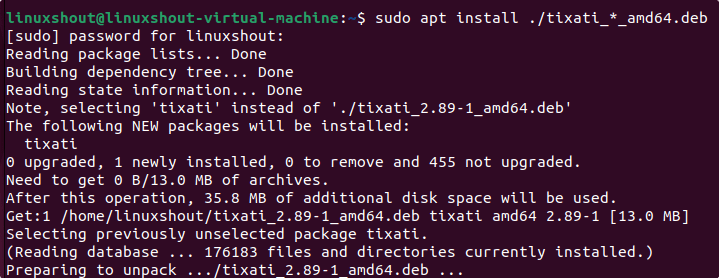
5. Lancez le client Torrent
Une fois les étapes ci-dessus terminées, le Tixati sera sur votre système. Ouvrez le lanceur d’applications Ubuntu 22.04 et recherchez-le.
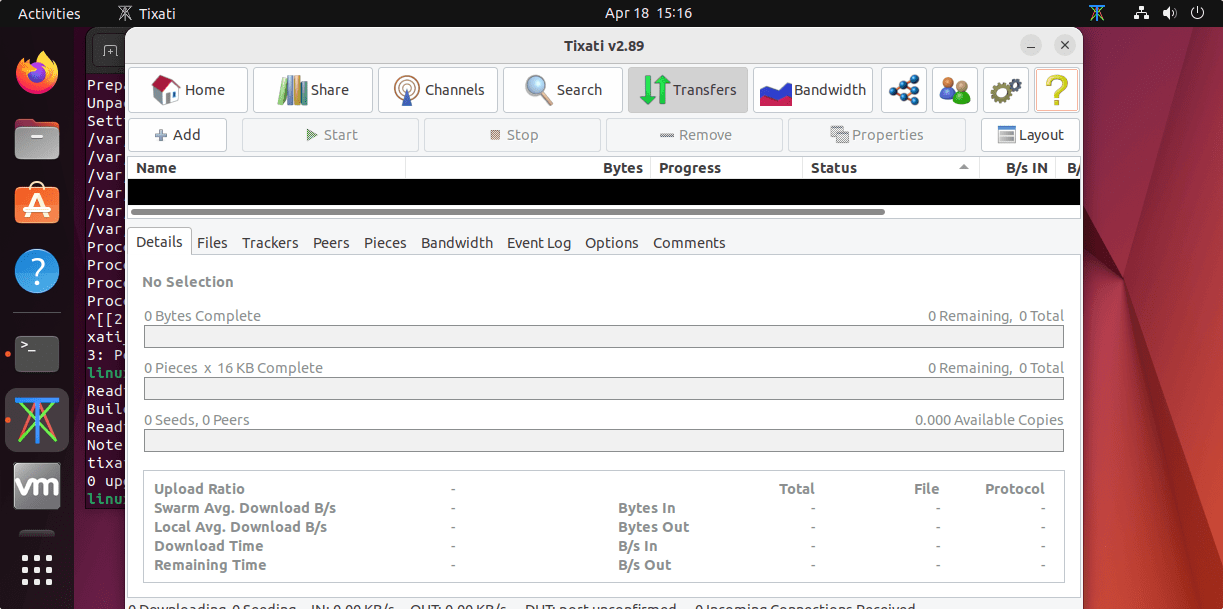
6. Comment vérifier les mises à jour
À l’avenir, si vous souhaitez vérifier les mises à jour de votre application client torrent Tixati installée, exécutez l’application et cliquez sur ? icône. Là, sélectionnez le « Vérifier la mise à jour » option, s’il y en a, la même chose sera notifiée par l’application.
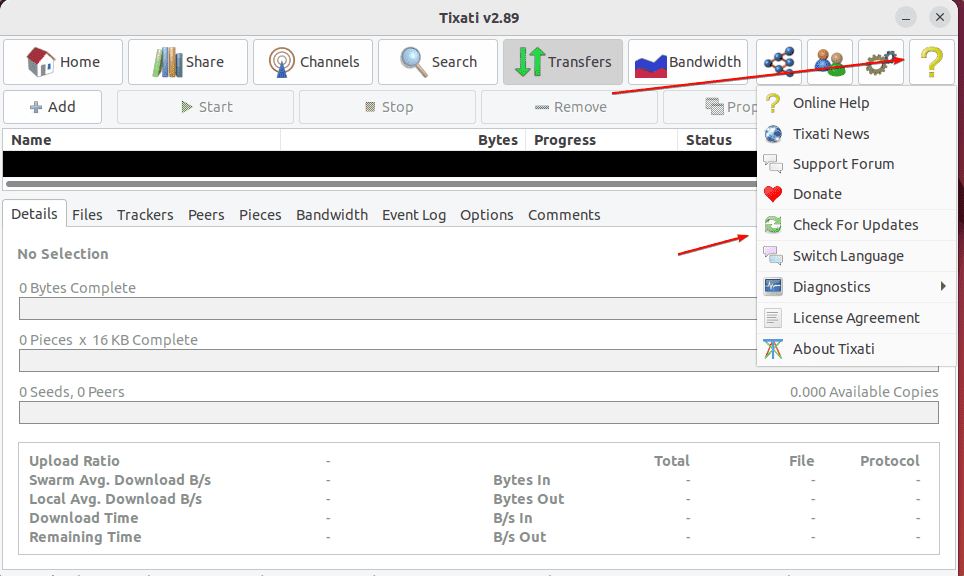
7. Comment désinstaller Tixati d’Ubuntu 22.04
Pour supprimer Tixati de notre système Linux, nous pouvons utiliser le même gestionnaire de packages APT avec le paramètre –remove. Voici la commande :
sudo apt remove tixati
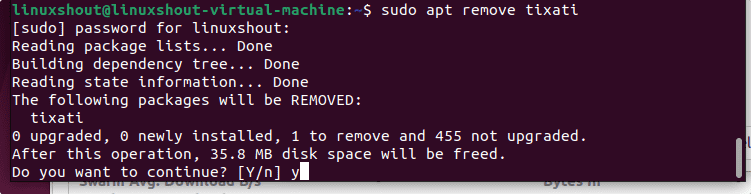
Autres articles
• Comment installer qbittorrent sur Ubuntu 20.04 Focal Fossa
• Installez le client FrostWire BitTorrent sur Ubuntu 22.04 LTS Jammy
• Installez Ubuntu 22.04 Jammy aux côtés de Windows 10
• Comment créer une clé USB amorçable Ubuntu 22.04








